1、打开word,进入其主界面中;

2、点击插入,选择形状工具;
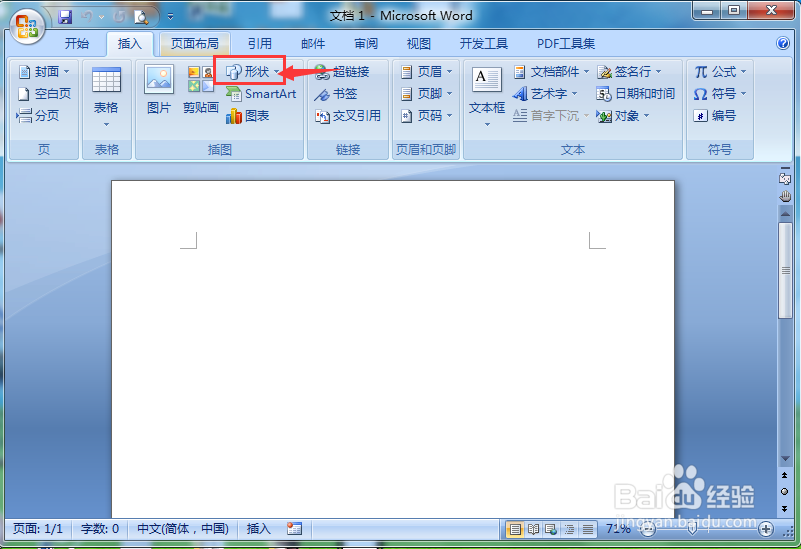
3、在箭头总汇中点击上箭头标注;
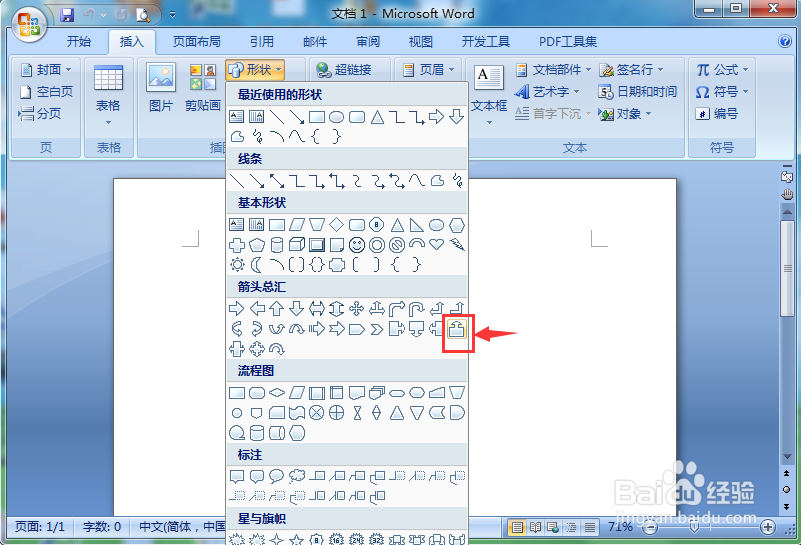
4、按下鼠标左键不放,拖动鼠标,画好一个上箭头标注;
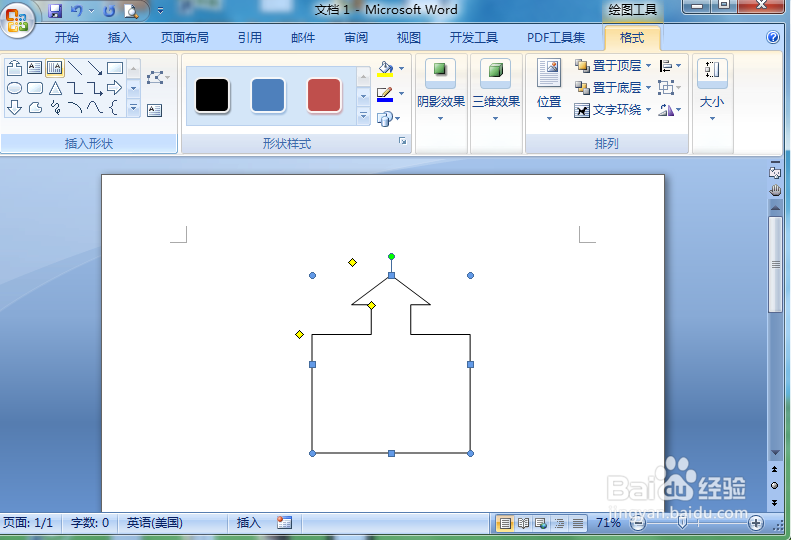
5、点击形状填充,选择纹理;
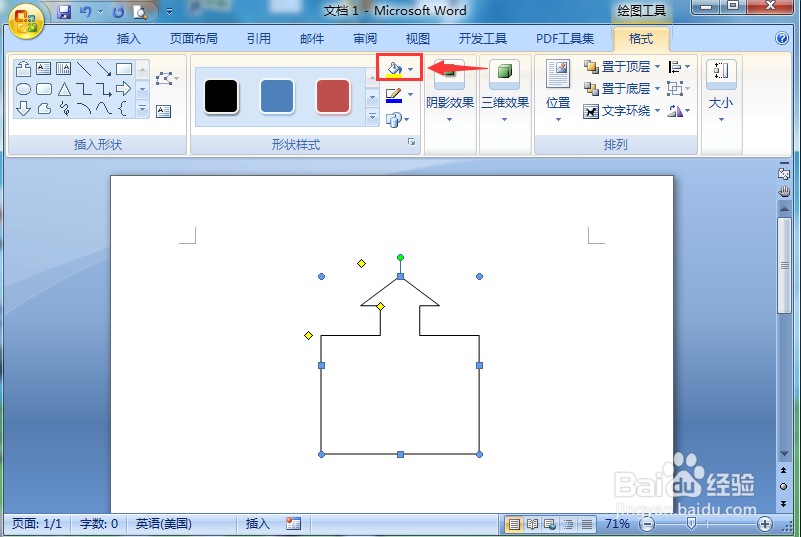
6、选择栎木纹理样式;
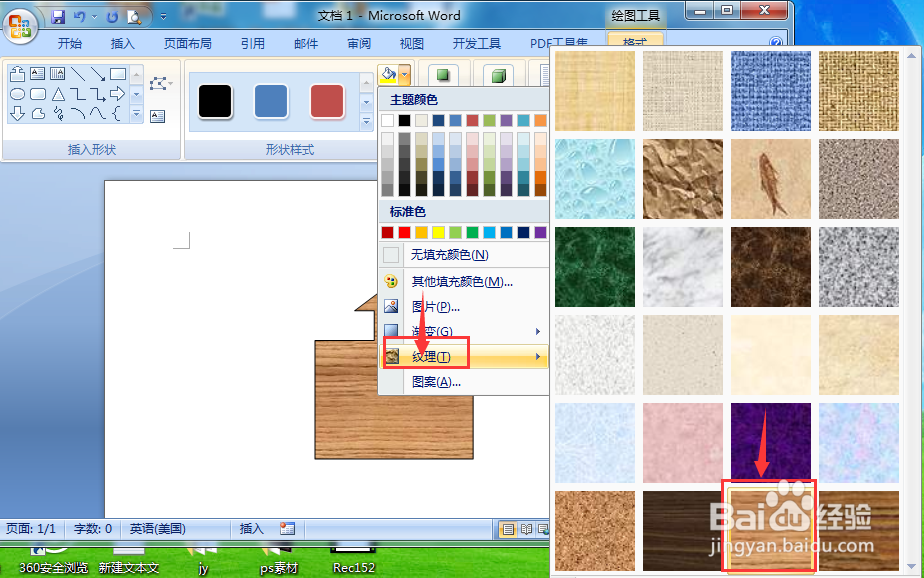
7、我们就在word中给上箭头标注添加上了栎木纹理。

时间:2024-10-11 20:47:41
1、打开word,进入其主界面中;

2、点击插入,选择形状工具;
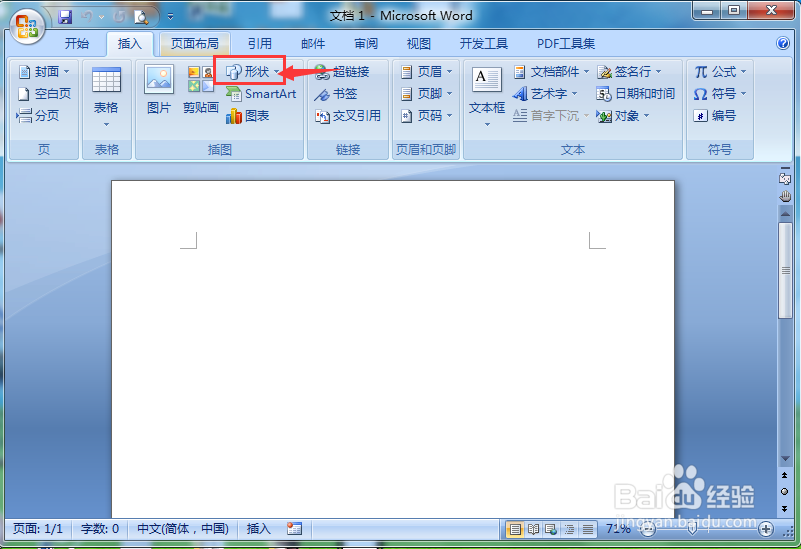
3、在箭头总汇中点击上箭头标注;
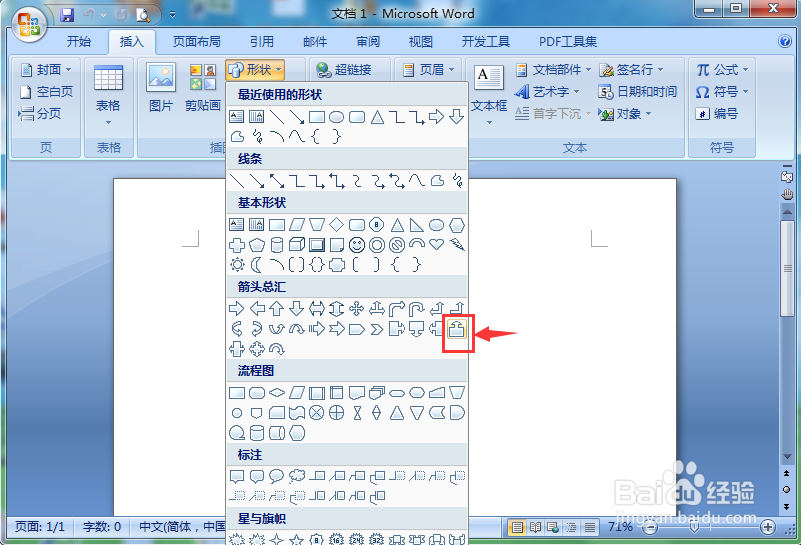
4、按下鼠标左键不放,拖动鼠标,画好一个上箭头标注;
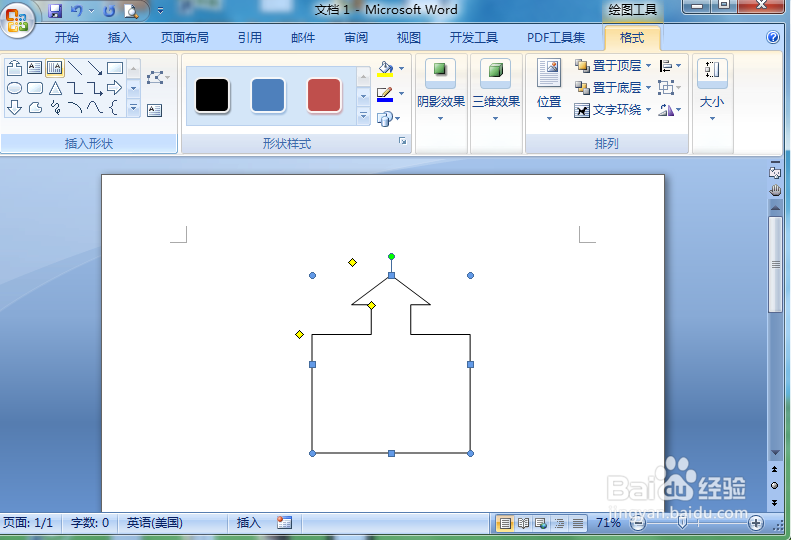
5、点击形状填充,选择纹理;
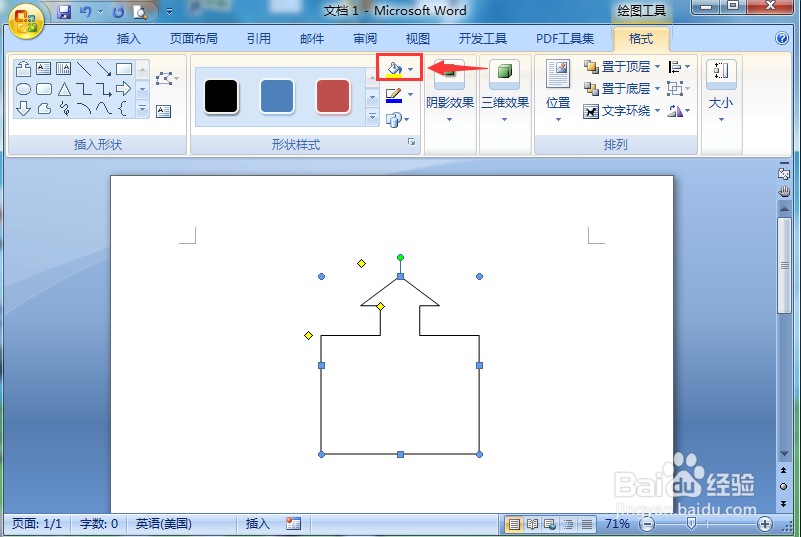
6、选择栎木纹理样式;
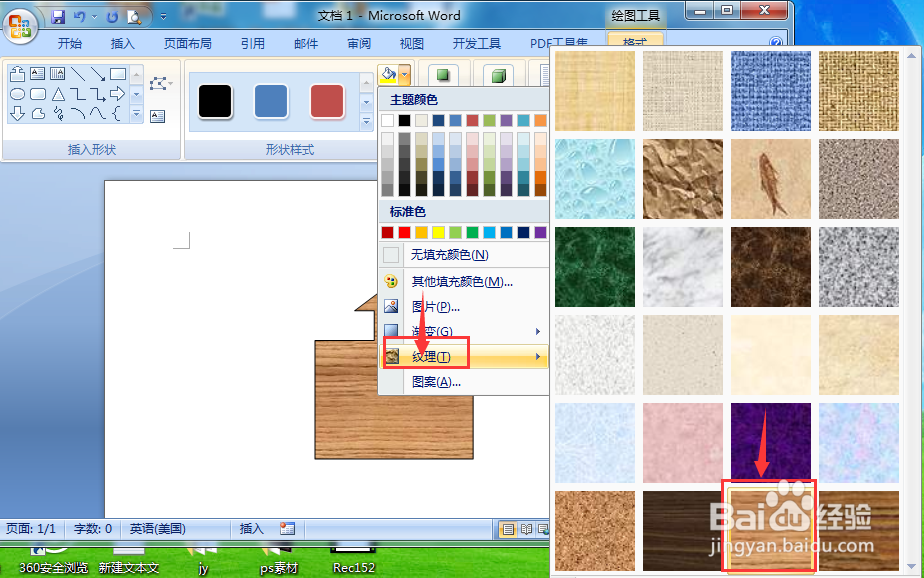
7、我们就在word中给上箭头标注添加上了栎木纹理。

